
КАТЕГОРИИ:
Архитектура-(3434)Астрономия-(809)Биология-(7483)Биотехнологии-(1457)Военное дело-(14632)Высокие технологии-(1363)География-(913)Геология-(1438)Государство-(451)Демография-(1065)Дом-(47672)Журналистика и СМИ-(912)Изобретательство-(14524)Иностранные языки-(4268)Информатика-(17799)Искусство-(1338)История-(13644)Компьютеры-(11121)Косметика-(55)Кулинария-(373)Культура-(8427)Лингвистика-(374)Литература-(1642)Маркетинг-(23702)Математика-(16968)Машиностроение-(1700)Медицина-(12668)Менеджмент-(24684)Механика-(15423)Науковедение-(506)Образование-(11852)Охрана труда-(3308)Педагогика-(5571)Полиграфия-(1312)Политика-(7869)Право-(5454)Приборостроение-(1369)Программирование-(2801)Производство-(97182)Промышленность-(8706)Психология-(18388)Религия-(3217)Связь-(10668)Сельское хозяйство-(299)Социология-(6455)Спорт-(42831)Строительство-(4793)Торговля-(5050)Транспорт-(2929)Туризм-(1568)Физика-(3942)Философия-(17015)Финансы-(26596)Химия-(22929)Экология-(12095)Экономика-(9961)Электроника-(8441)Электротехника-(4623)Энергетика-(12629)Юриспруденция-(1492)Ядерная техника-(1748)
Виконання, збереження та друкування запиту
|
|
|
|
Визначення порядку сортування
Результат запиту можна сортувати за одним або кількома полями. За замовчуванням дані відтворюються в порядку, встановленому для первинного ключа першої вибраної таблиці. Якщо первинногоключа немає, дані відтворюються в порядку відбору записів.
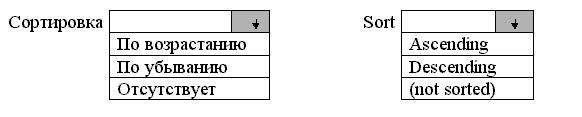
Рис. 3. 13. Список Типысортировки
Для задання порядку сортування даних клацніть мишкою на рядку Сортировка (Sort) бланку запиту, відкрийте список (рис. 3.13) і виберіть пункт По возрастанию (Ascending) або По убыванию (Descending). Текстові дані сортуються за збільшенням від А до Я (А до Z), а числові - від 0 до 9, за зменшенням - у зворотному порядку. Клацніть в рядку Сортировка (Sort) і виберіть зі списку пункт По возрастанию (Ascending) або По убыванию (Descending).
При сортуванні за кількома полями порядок, в якому поля додані в бланк запиту, визначає їх пріоритет.
Після створення запиту і встановлення всіх параметрів його необхідно виконати. Для цього клацніть мишкою на кнопці Выполнить (Run) панелі інструментів або виконайте команду Запрос та її опцію Выполнить (Query Þ Run). Запит відбирає дані і відтворює результати в динамічному наборі.
Запити можна зберігати, як і інші об'єкти Access. Коли вікно, що вміщує запит, активізоване, виконайте команду Файл та її опцію Сохранить (File Þ Save) або клацніть мишкою на кнопці Сохранить (Save) панелі інструментів. Якщо запит зберігається вперше, то з'явиться діалогове вікно, в якому необхідно вказати ім'я запиту.
Для друкування результатів роботи запиту необхідно спочатку виконати запит, щоб відтворити результуючий динамічний набір, а потім - команду Файл та її опцію Печать (File Þ Print) або клацнути мишкою на кнопці Печать (Print) панелі інструментів. В діалоговому вікні Печать (Print), що з'явилося, задайте необхідні параметри та клацніть мишкою на кнопці ОК. Цей метод дає змогу отримати простий звіт у табличній формі. Якщо необхідна більш красива форма, збережіть запит і створіть звіт, що базується на даному запиті.
|
|
|
|
|
Дата добавления: 2014-11-29; Просмотров: 404; Нарушение авторских прав?; Мы поможем в написании вашей работы!